如何在 Outlook 中重新命名簽名?
假設您要將同事的簽名匯入到 Microsoft Outlook,因為您的組織統一了帶有標誌、超連結等的簽名樣式,但存在一個問題,即簽名顯示為您同事的名字。您需要重新命名已匯入的簽名。這裡我們將討論如何輕鬆地在 Microsoft Outlook 中重新命名現有的簽名。
要在 Microsoft Outlook 中重新命名現有的簽名,請按照以下步驟操作:
步驟 1:建立新的電子郵件訊息:
- 在 Outlook 2007 中,請點擊 文件 > 新建 > 郵件訊息;
- 在 Outlook 2010 和 2013 中,請點擊郵件檢視中首頁標籤上的 新建郵件 按鈕。
步驟 2:在訊息窗口中,請點擊 插入 標籤中 包含 群組裡的 簽名 > 簽名。
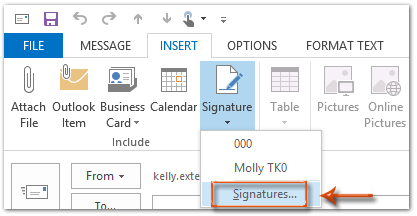
步驟 3:現在您進入了 簽名和信紙 對話框,請在 選擇要編輯的簽名 方塊中選擇一個簽名名稱,然後點擊 重新命名 按鈕。
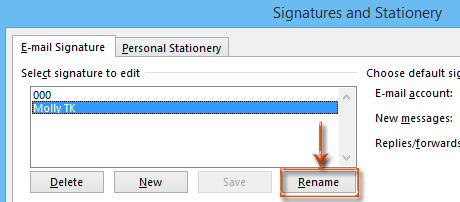
步驟 4:在 重新命名簽名 對話框中,有一個 輸入此簽名的名稱: 方塊。請刪除此方塊中的舊簽名名稱,然後輸入新的名稱。
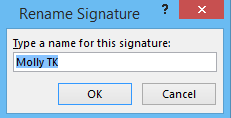
步驟 5:點擊每個對話框中的 全部確定 按鈕。
這些步驟將引導您儘快重新命名現有的簽名。重新命名後,當您點擊 插入 > 簽名 在訊息窗口中時,將顯示新的簽名名稱。
最佳辦公室生產力工具
最新消息:Kutools for Outlook 推出免費版本!
體驗全新 Kutools for Outlook,超過100項精彩功能!立即下載!
🤖 Kutools AI :採用先進的AI技術輕鬆處理郵件,包括答覆、摘要、優化、擴充、翻譯及撰寫郵件。
📧 郵件自動化:自動回覆(支援POP及IMAP) / 排程發送郵件 / 發送郵件時根據規則自動抄送密送 / 自動轉發(高級規則) / 自動添加問候語 / 自動分割多收件人郵件為個別郵件 ...
📨 郵件管理:撤回郵件 / 根據主題等方式阻止詐騙郵件 / 刪除重複郵件 / 高級搜索 / 整合文件夾 ...
📁 附件專業工具:批量保存 / 批量拆離 / 批量壓縮 / 自動保存 / 自動拆離 / 自動壓縮 ...
🌟 介面魔法:😊更多精美與酷炫表情符號 /重要郵件來臨時提醒 / 最小化 Outlook 而非關閉 ...
👍 一鍵便利:帶附件全部答復 / 防詐騙郵件 / 🕘顯示發件人時區 ...
👩🏼🤝👩🏻 聯絡人與日曆:從選中郵件批量添加聯絡人 / 分割聯絡人組為個別組 / 移除生日提醒 ...
以您偏好的語言使用 Kutools,支援英語、西班牙語、德語、法語、中文及超過40種其他語言!
只需點擊一次,即可立即解鎖 Kutools for Outlook。別等了,現在下載提升您的工作效率!


🚀 一鍵下載 — 獲取全部 Office 插件
強力推薦:Kutools for Office(5合1)
一鍵下載五個安裝程式,包括 Kutools for Excel, Outlook, Word, PowerPoint及 Office Tab Pro。 立即下載!
- ✅ 一鍵便利:一次操作即可下載全部五套安裝包。
- 🚀 隨時處理任何 Office 任務:安裝您需求的插件,隨時隨地。
- 🧰 包含:Kutools for Excel / Kutools for Outlook / Kutools for Word / Office Tab Pro / Kutools for PowerPoint